下载pycharm后还要python吗,用python必须下载pycharm
2301_81900386 2024-06-13 11:05:03 阅读 56
大家好,本文将围绕下载了python后第一步该做什么展开说明,python安装后还需要安装什么是一个很多人都想弄明白的事情,想搞清楚下载完python就可以编程了吗需要先了解以下几个事情。
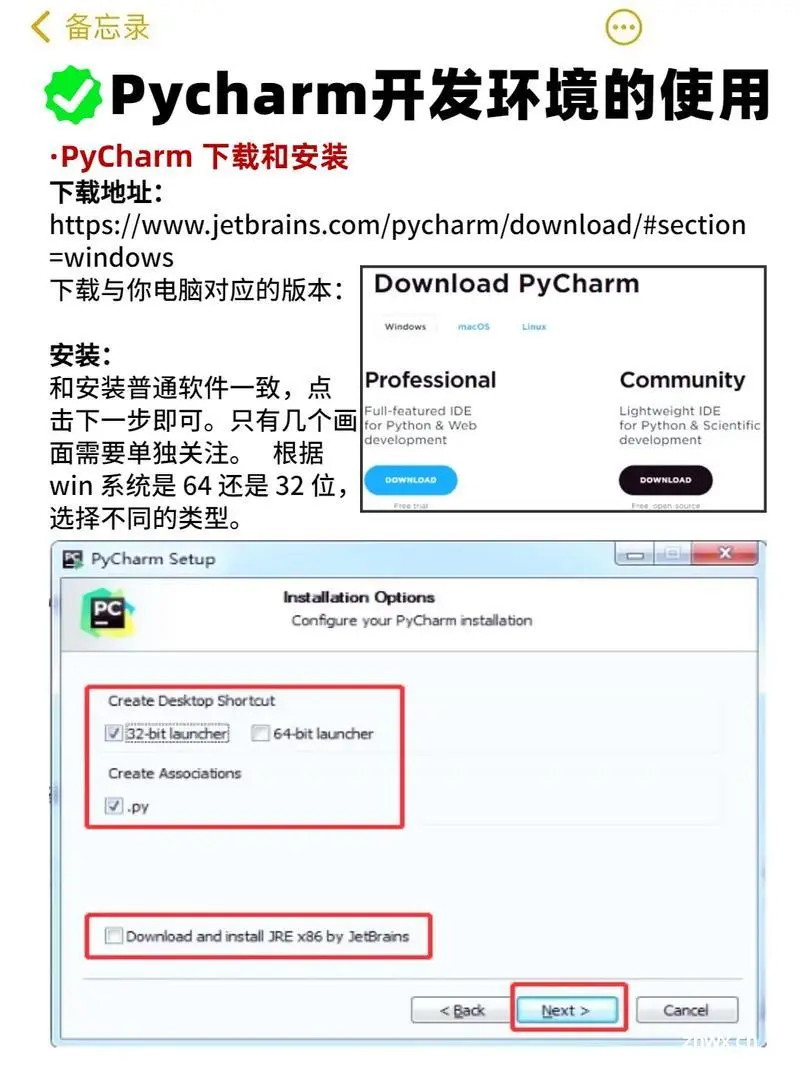
目录
一、Python 和 PyCharm 区别二、Python 安装三、PyCharm 安装四、PyCharm 安装汉化语言包五、新建项目
一、Python 和 PyCharm 区别
1、下载地址和安装的方式不同。
2、Python 是一种基本编译环境,就像 java 和 jar 一样python自动化运维效果。PyCharm 是一种集成开发环境,为了能够让你快速编写代码,便于调试。
3、Python 是个解释器。PyCharm 是为 Python 编程语言专门打造的一款 IDE(集成开发环境)。在 PyCharm 中编写 Python 程序,最终还是要有 Python 解释器的支持,两者配合工作。
4、单独下载一个 PyCharm 是不行的,同时还要下载一个 Python 解释器。
二、Python 安装
点击下载 Python-3.6.3-64位 安装包
1、先选中 Add Python 3.6 to PATH,再点击 Customize installation;
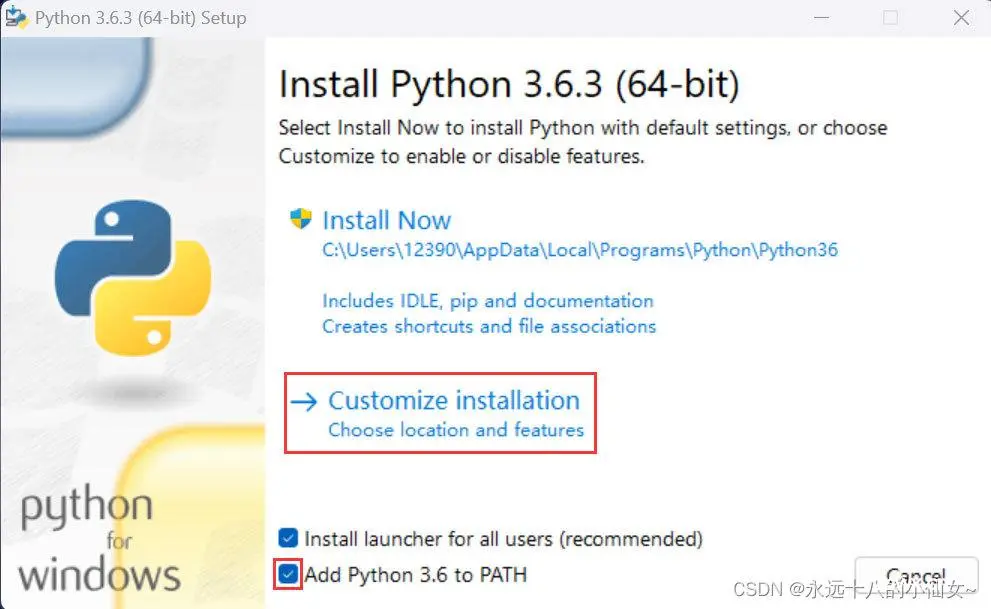
2、点击 Next;
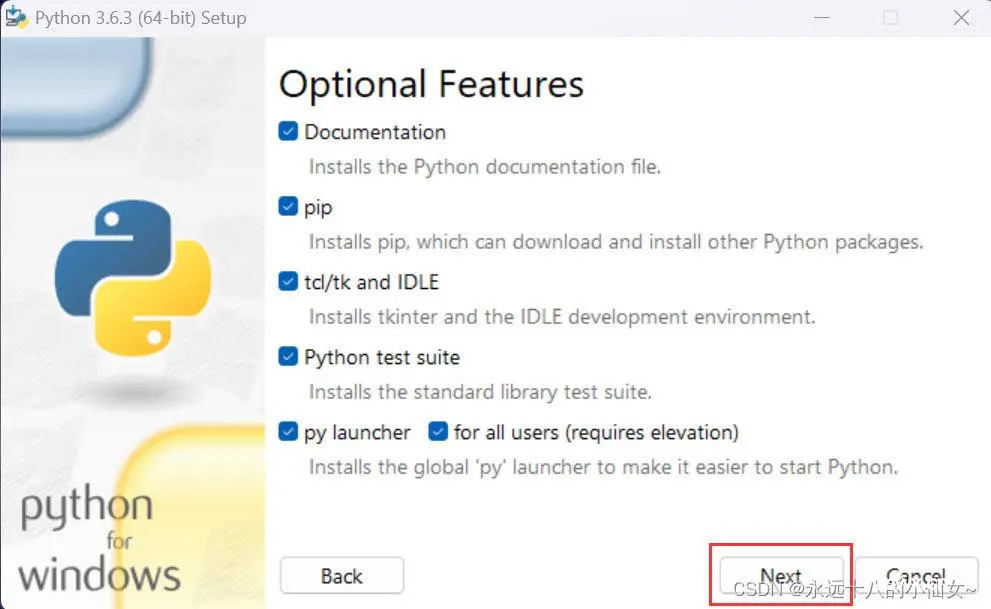
3、选中 Install for all users,选择安装路径(尽量避免安装在 C 盘),点击 Install;
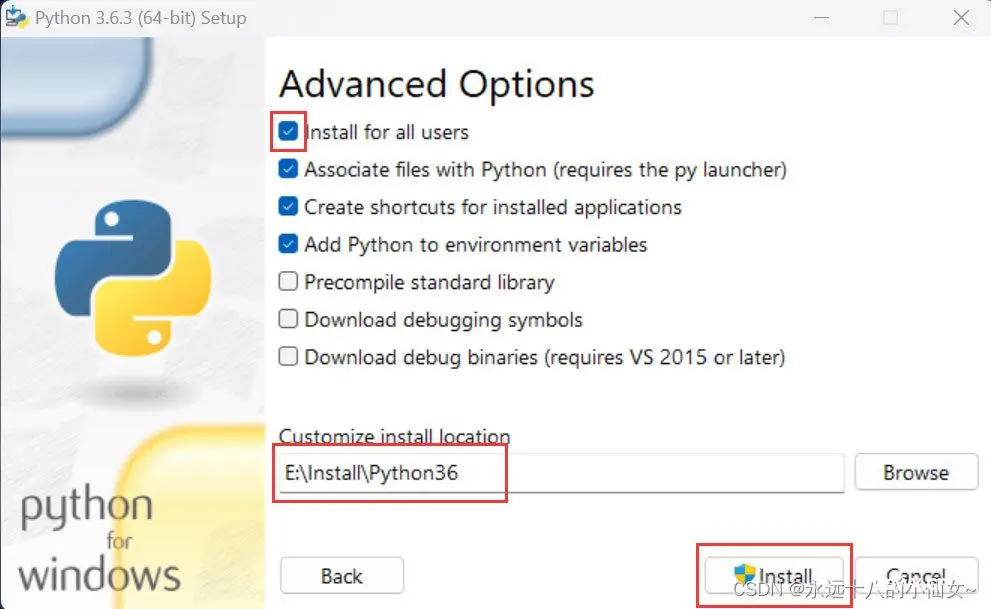
4、点击 Close,安装完成。
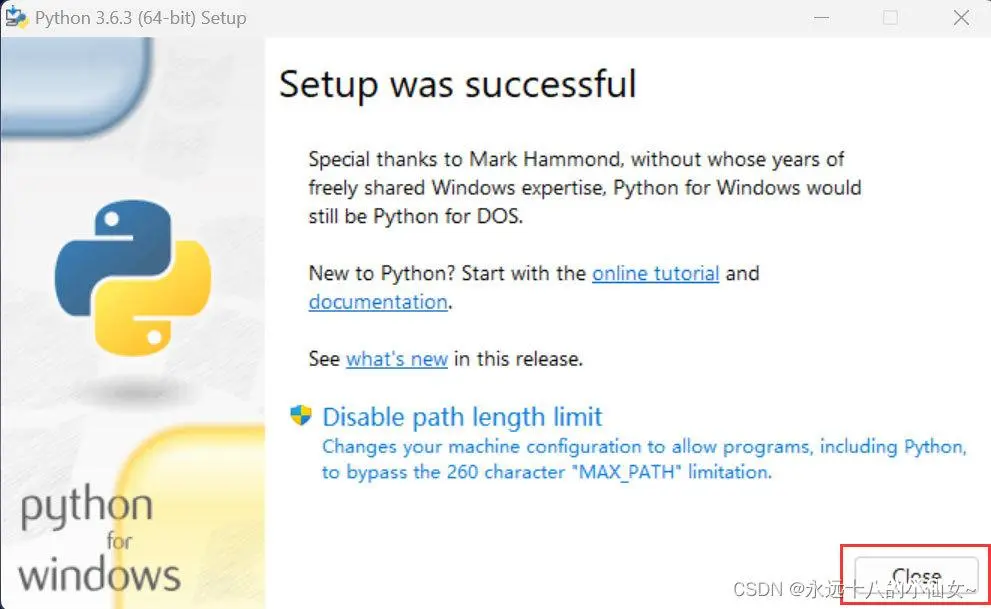
三、PyCharm 安装
点击下载 PyCharm-community-2021.2.3 安装包
1、点击 Next;
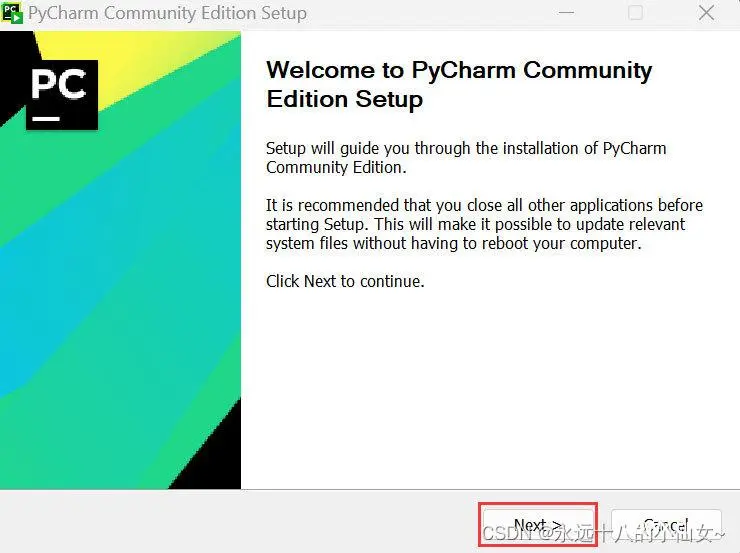
2、选择安装路径(尽量避免安装在 C 盘),点击 Next;
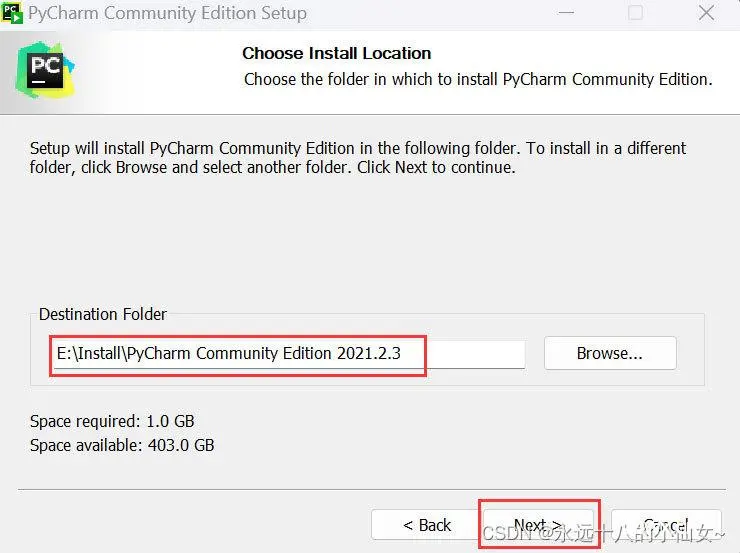
3、勾选所有选择框后,点击 Next;
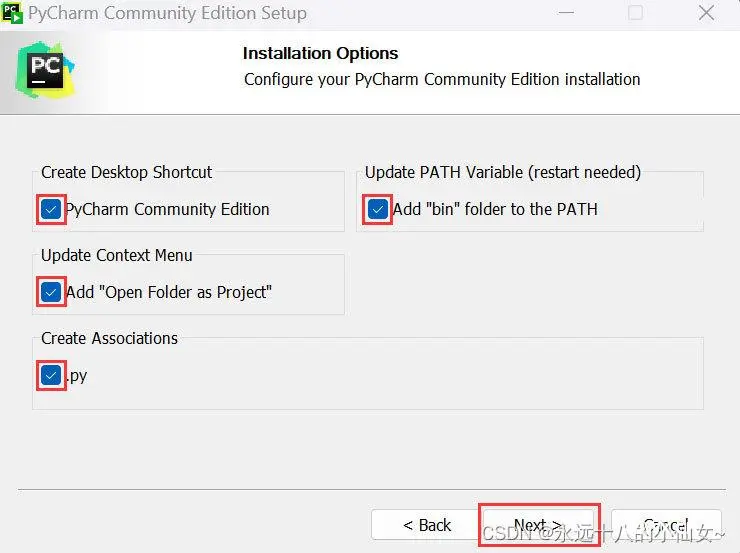
4、点击 Install;
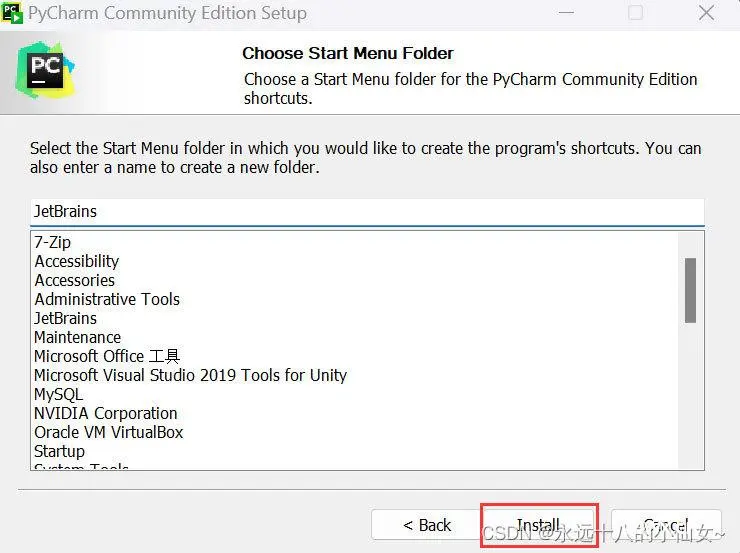
5、点击 Finish,安装完成。
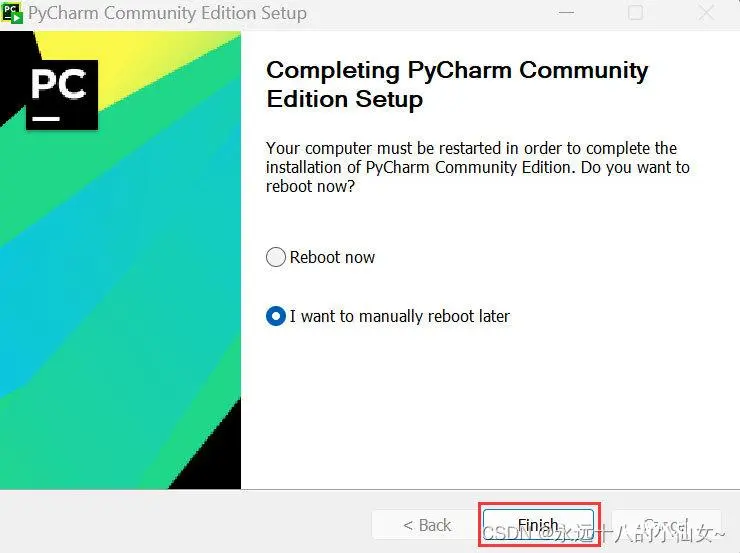
6、安装完成后,启动 cmd 命令行,并输入 python,如果出现 Python 3.6 的版本描述,则说明 python 环境已经更新了。
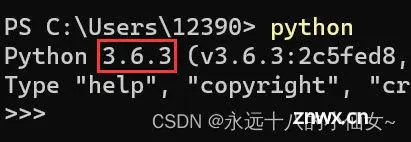
四、PyCharm 安装汉化语言包
1、打开安装好的 PyCharm,点击 Plugins;
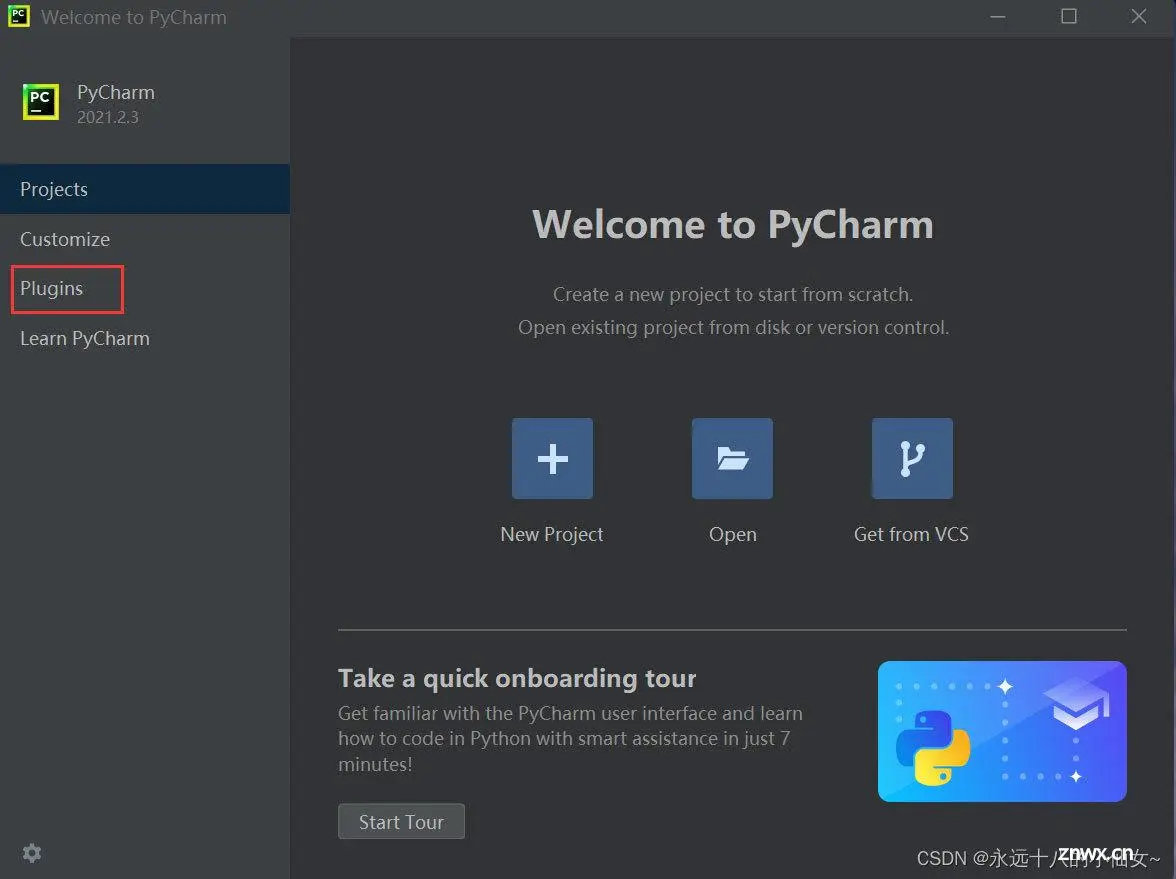
2、在搜索框输入 chinese ,选择中文语言包,点击 Install;
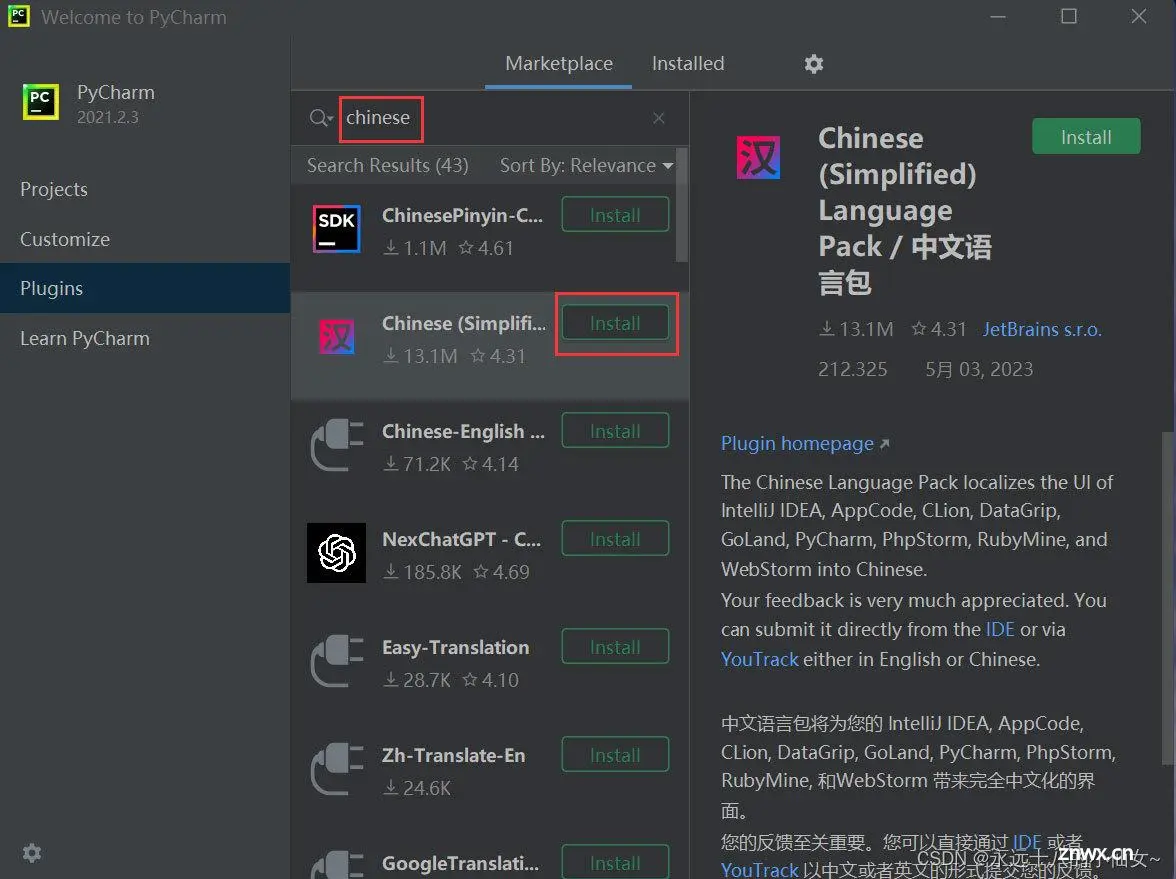
3、安装好后,点击 Restart IDE;
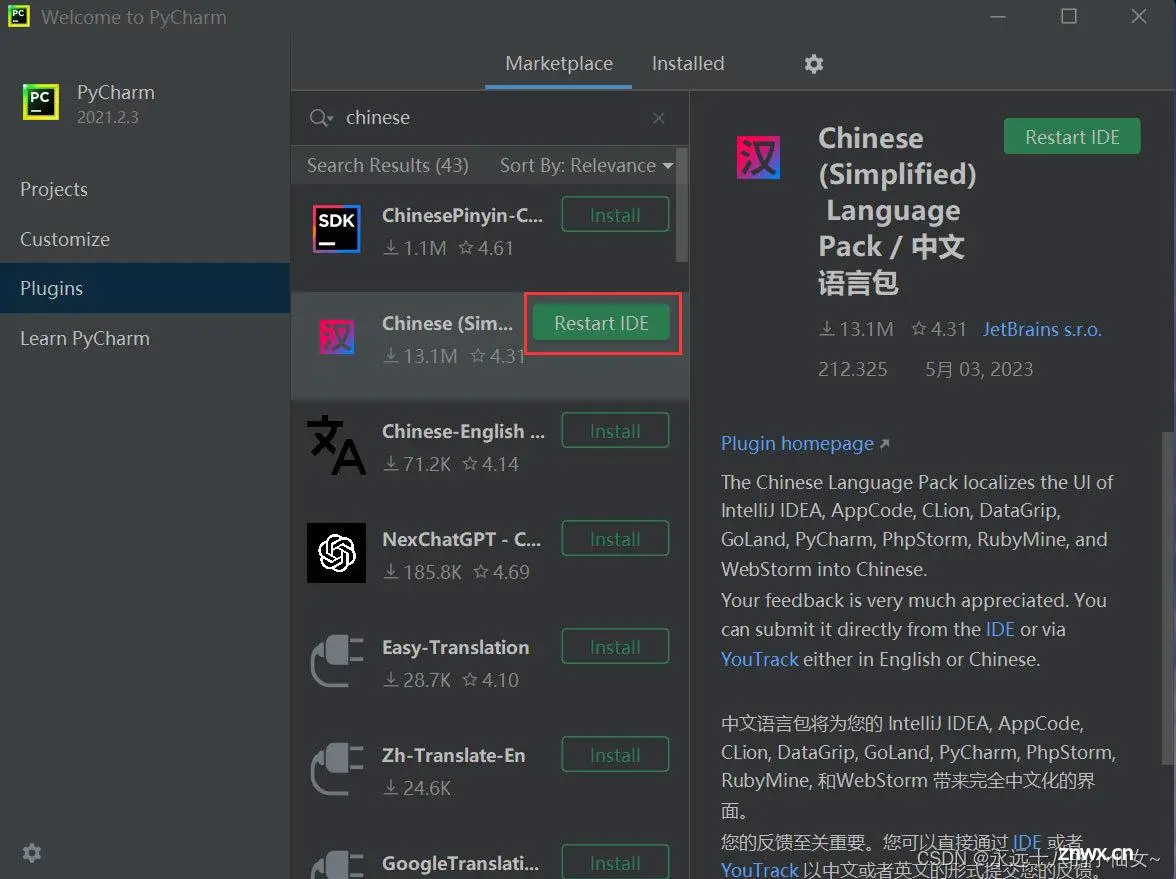
4、点击 Restart;

5、此时,汉化语言包就安装好了。
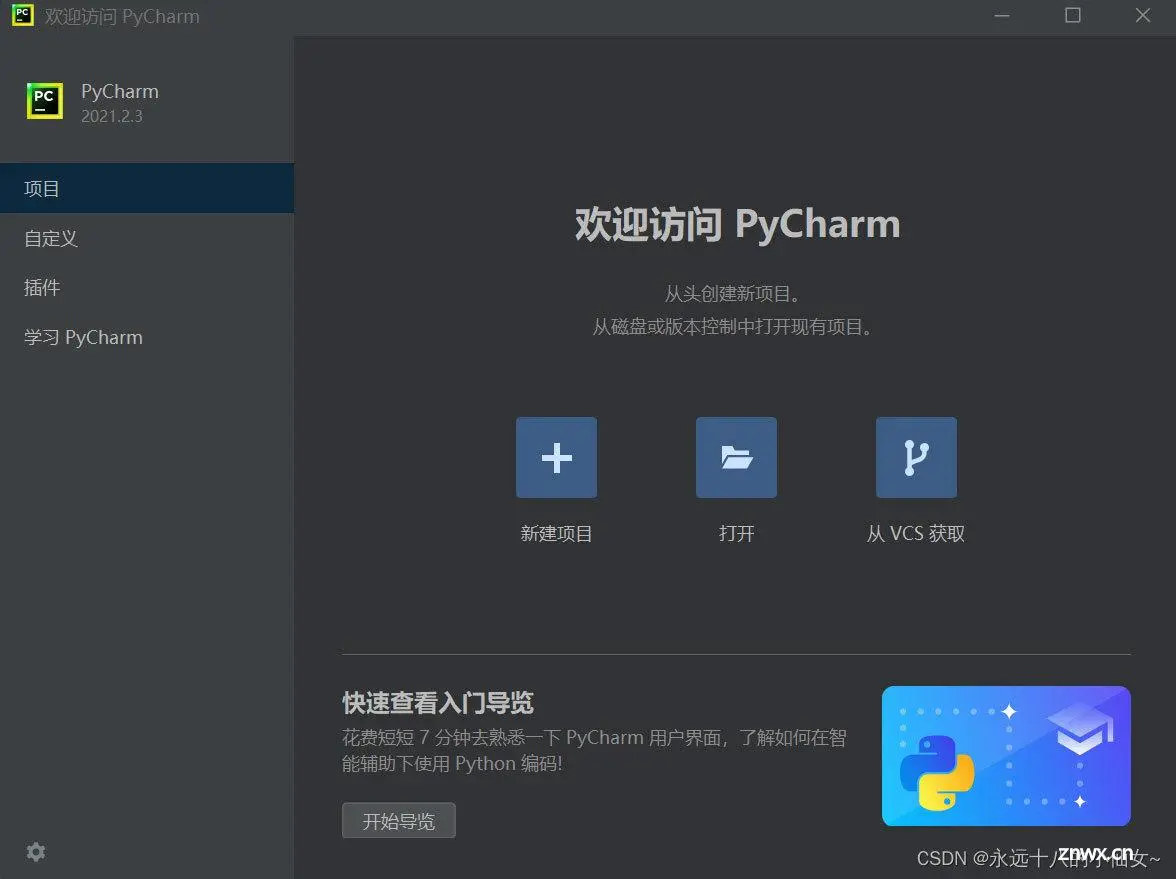
五、新建项目
1、点击新建项目;
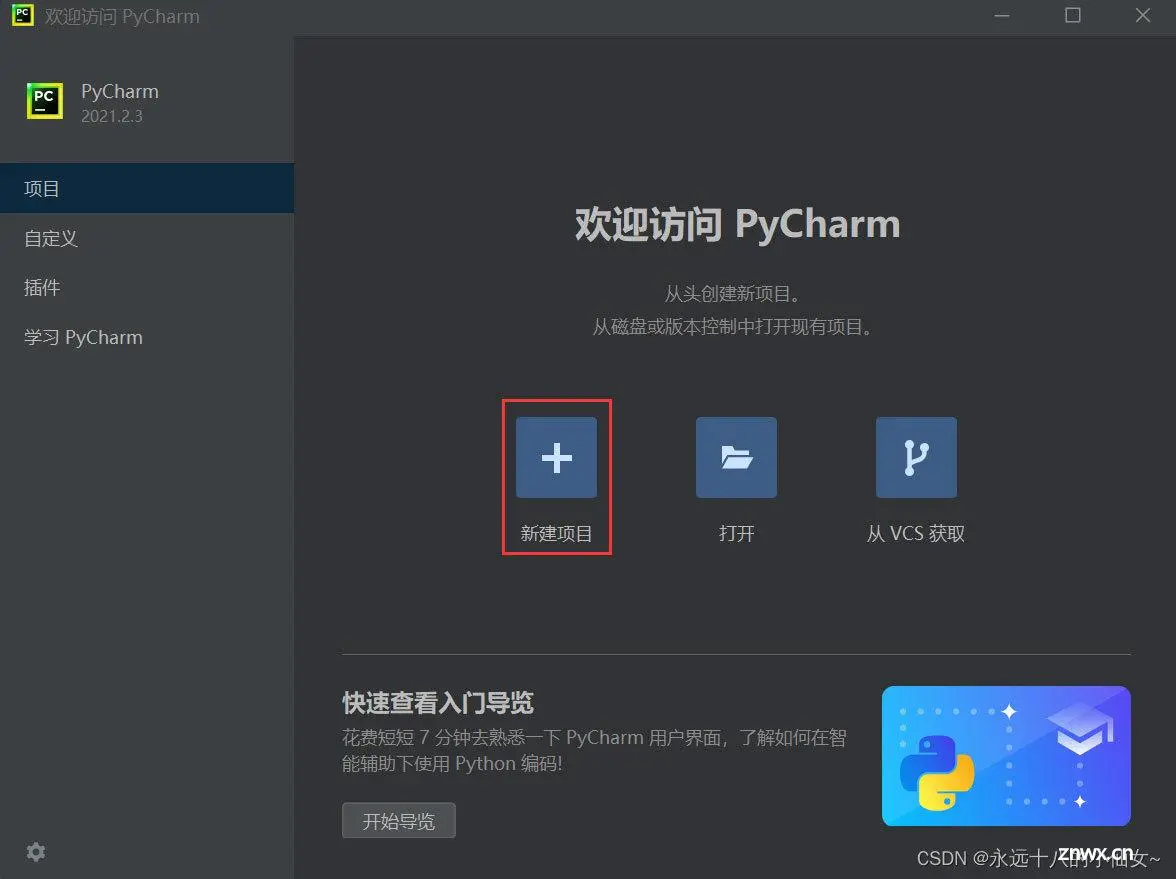
2、先更改一下项目存放位置,然后选中“使用此工具新建环境”,勾选“继承全局站点软件包”和“可用于所有项目”后,点击创建;
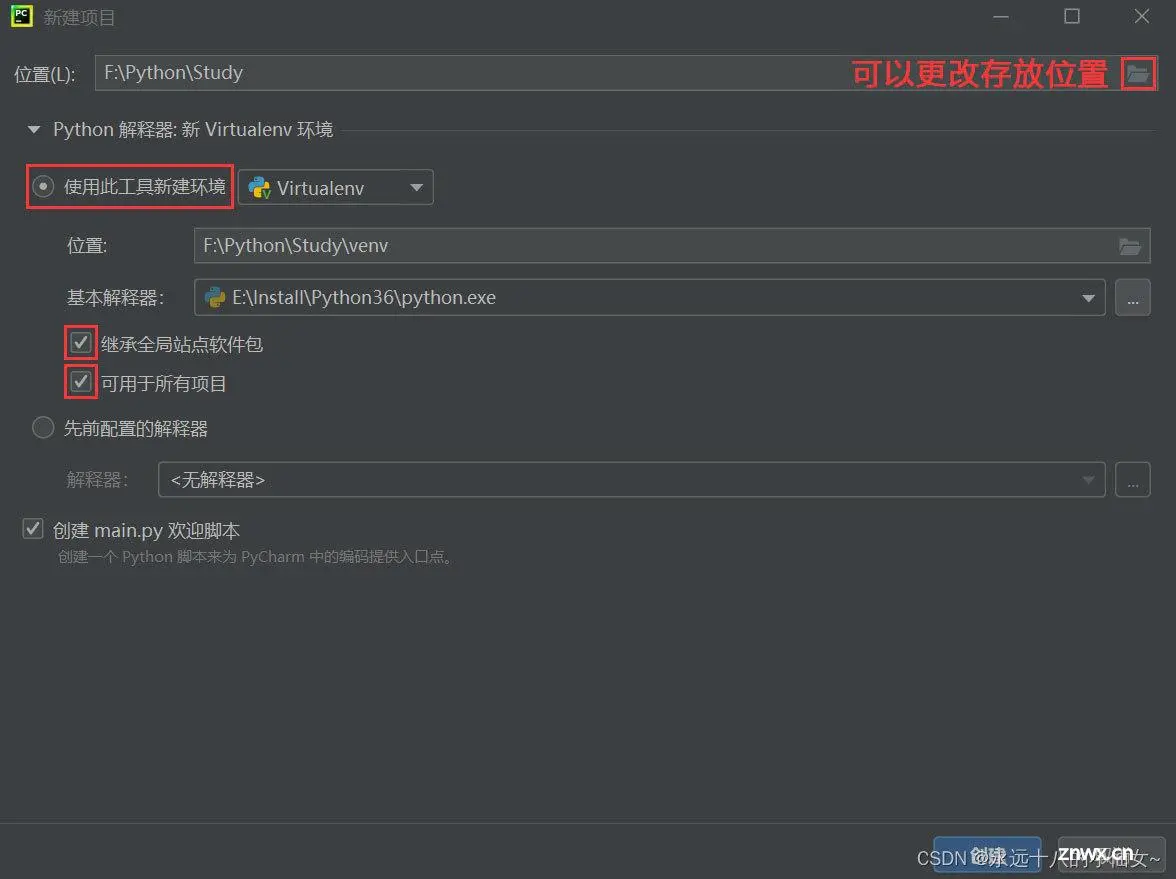
3、项目创建好之后,可以在项目里新建文件,在项目上右击选择“新建”,选择“Python 文件”;
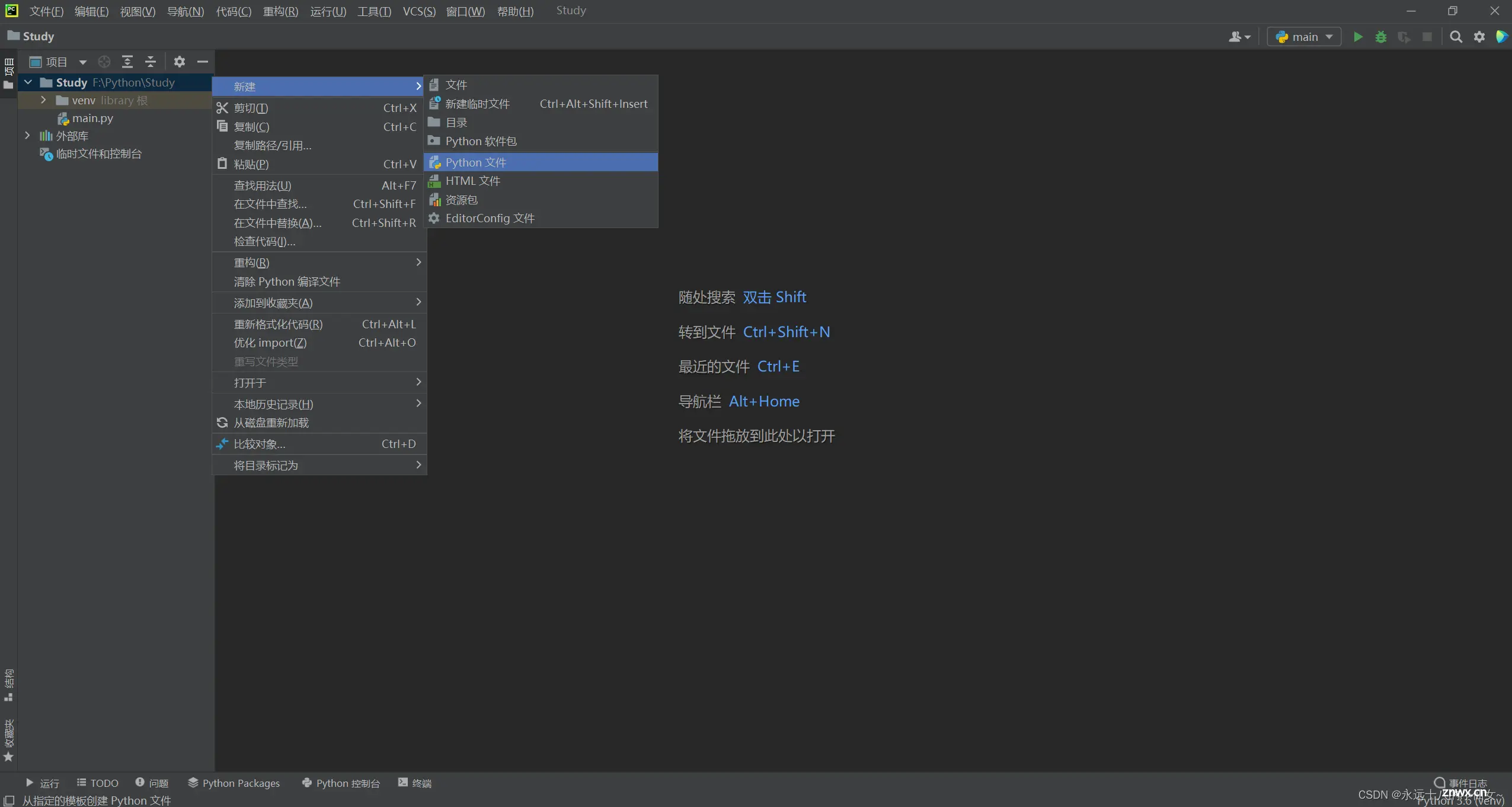
4、输入文件名称后,按回车;
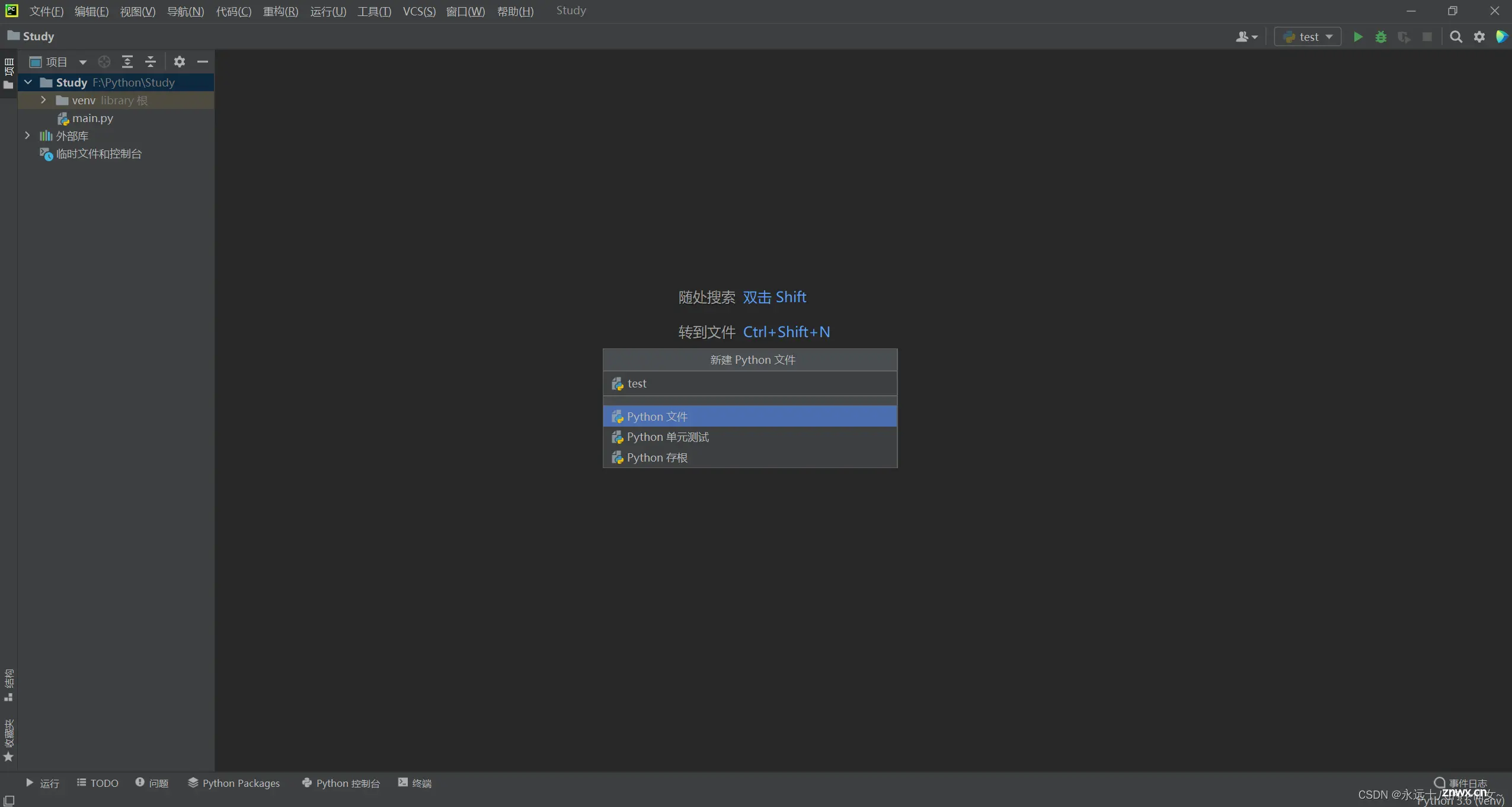
5、输入代码后,在空白处右击,选择运行;

6、在控制台可以看到代码运行结果。
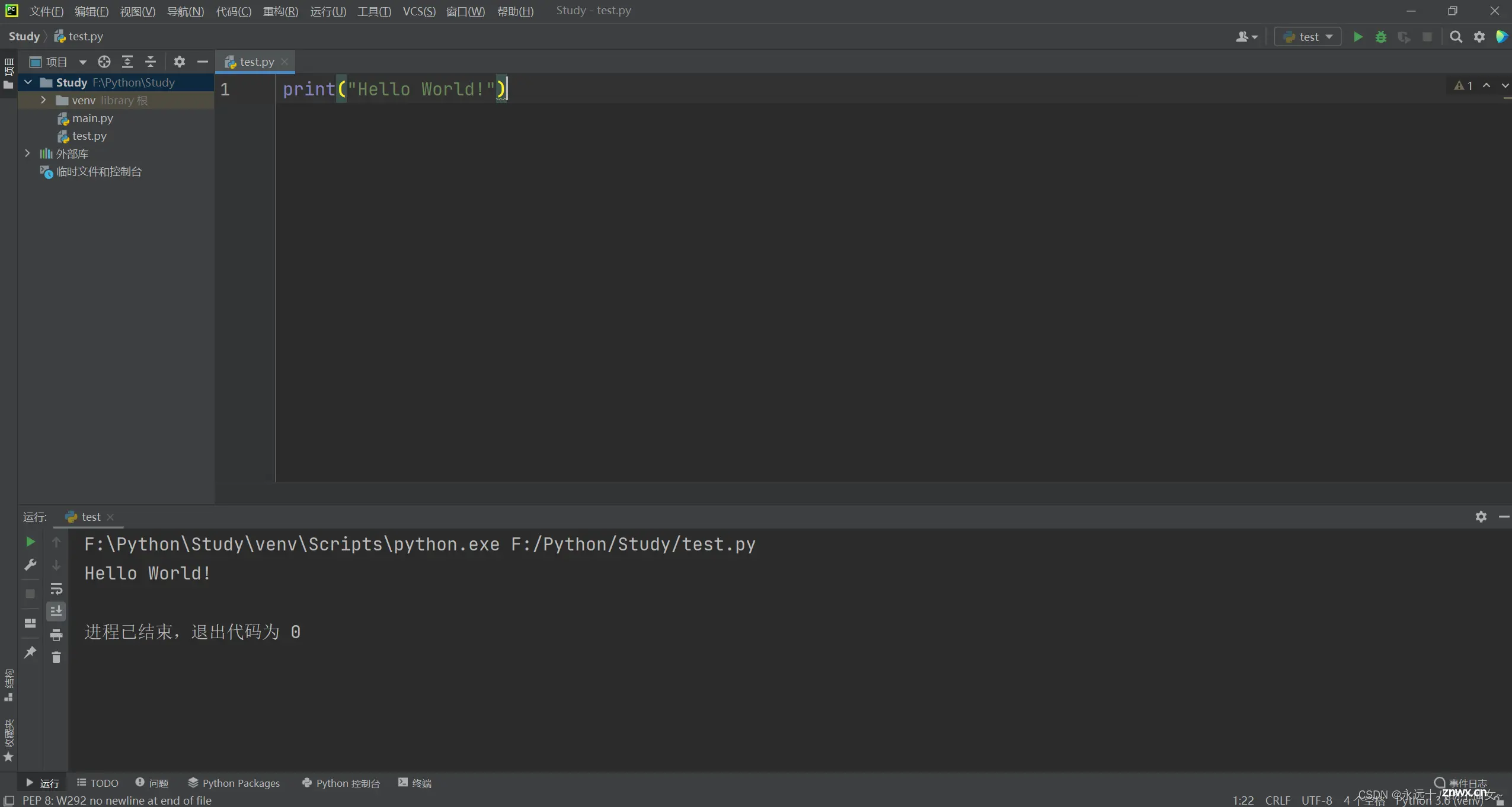
记录学习过程,欢迎讨论交流,尊重原创,转载请注明出处~
声明
本文内容仅代表作者观点,或转载于其他网站,本站不以此文作为商业用途
如有涉及侵权,请联系本站进行删除
转载本站原创文章,请注明来源及作者。